






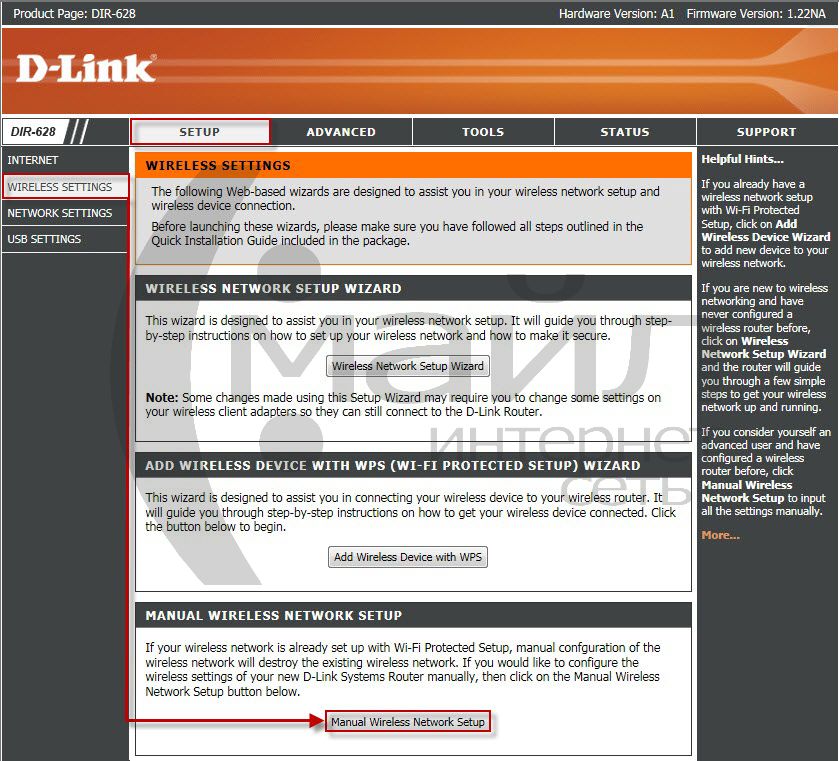
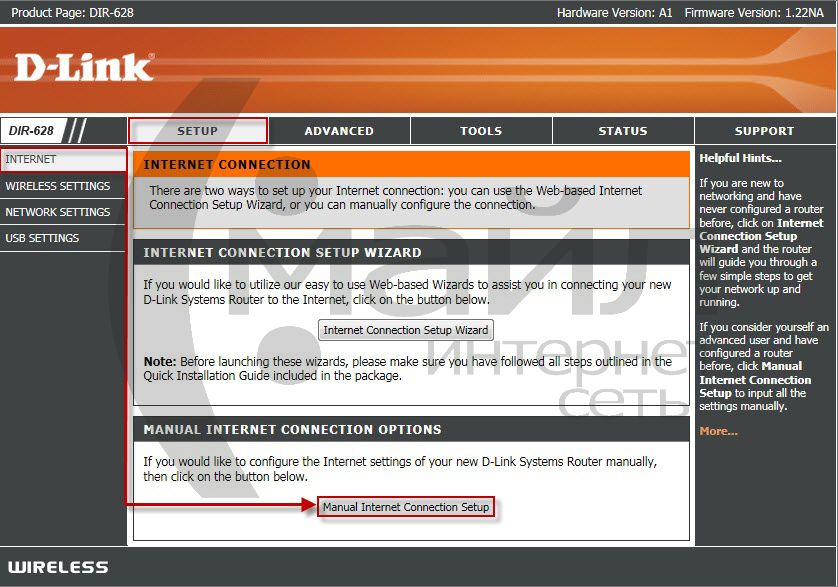


 Рейтинг: 4.2/5.0 (1833 проголосовавших)
Рейтинг: 4.2/5.0 (1833 проголосовавших)Категория: Инструкции
Данная инструкция составлялась с использованием маршрутизатора D-Link DIR-655Ax (версия програмного обеспечения FW134WWB08Beta).
Скорости доступа в интернет постоянно увеличиваются, совершенствуется оборудование, растет его производительность, но у ранее выпущенных устройств скорость доступа может быть скромной.
Информсвязью была протестирована производительность маршрутизатора D-Link Dir-655 в разных режимах, в таблице приведены максимальные значения скорости (ориентировочные данные):
1. Подключите Ethernet-кабель, входящий в Вашу квартиру, в порт Internet Вашего роутера.

2. Проверьте настройки подключения по локальной сети (В Windows XP- Пуск, Панель управления, (классический вид) Сетевые подключения. В Windows Vista в сетевые настройки заходят через Пуск, Панель управления (классический вид), Центр управления сетями и общим доступом, Управление сетевыми подключениями, а в Windows 7 через Пуск, Панель управления, Сеть и интернет, Центр управления сетями и общим доступом, Изменение параметров адаптера ). Далее в открывшемся окне правой кнопкой мыши щелкните на значок подключения по локальной и в контекстном меню выберите пункт Свойства .
Левой кнопкой мыши один раз щелкните на пункте Протокол Интернета TCP/IP и нажмите на кнопку Свойства.
Настройки должны быть аналогичны приведенным на рисунке:

3. Соедините Ethernet-кабелем сетевую карту компьютера и один из портов роутера, например порт №1, как показано на рисунке.

4. Откройте окно браузера и в адресной строке введите http://192.168.0.1 и нажмите Enter. В появившемся окне авторизации в поле User Name выберите admin. поле Password оставьте пустым, и нажмите Log In.

5. После нажатия кнопки Log In откроется страница настроек. Во вкладке Setup этой страницы выберите раздел Internet (слева) и нажмите кнопку Manual Internet Connection Setup.
Внимание. Для корректной работы связки IPTV+Интернет, настройку роутера необходимо проводить по протоколу PPTP.
 .
.
6. В открывшейся странице произведите настройку, как указано на рисунке. IP-адрес, адрес шлюза и DNS-серверов указаны в регистрационной карточке.

1) В поле My Internet Connection is выбираете Russia L2TP (Dual access).
2) Ниже активируете пункт Static IP .
3) В поле L2TP IP Address вводите Ваш локальный IP-адрес.
4) В поле L2TP Subnet Mask вводите Вашу маску подсети.
5) В поле L2TP Gateway IP Address вводите адрес Вашего шлюза доступа в сеть.
6) В поле L2TP Server IP or Name вводите адрес L2TP-сервера, то есть L2TP.freedom
7) В поле Username вводите Ваше учетное имя (логин).
8) В поле Password вводите Ваш пароль доступа в сеть.
9) В поле Verify Password еще раз вводите пароль доступа в сеть.
10) Активируете пункт Always on напротив параметра Reconnect mode .
11) В поле Primary DNS Adress вводите адрес DNS-сервера, то есть 195.98.64.65
12) В поле Secondary DNS Adress вводите адрес DNS-сервера, то есть 195.98.64.66
13) Значение параметра MTU оставляете равным 1400 .
После заполнения всех полей нажимаете кнопку Save Settings расположенную вверху.
7. Для доступа к локальным ресурсам сети Freedom необходимо настроить статическую маршрутизацию.
Для этого нужно перейти на вкладку ADVANCED и активировать раздел Routing (слева).
Выполните настройки согласно следующему рисунку:

1) Нужно поставить галочки напротив пунктов как показано на рисунке.
2) В строках столбца Interface должно быть установлено значение WAN(Physical Port) .
3) Заполнение столбцов Destination IP и NetMask смотрите на рисунке.
4) В строках столбца Gateway необходимо ввести адрес Вашего шлюза доступа в сеть.
После заполнения всех полей нажимаете кнопку Save Settings. расположенную вверху.
8. По умолчанию на WAN-порту установлен режим скорости auto. но если будет наблюдаться снижение скорости работы в Интернет или в локальной сети по сравнению со скоростью работы без роутера, для оптимального согласования скоростей можно попробовать во вкладке ADVANCED выбрать раздел Advanced Network (слева), установить значение параметра WAN PORT SPEED равным 10Mbps и нажать кнопку Save Settings
В разделе Advanced Network также настраивается возможность просмотра телепередач (IPTV) при использовании маршрутизатора, установкой галочки Enable multicast streams (Если меню русское, то Расширенные настройки. Расширенные сетевые настройки. Включение многоадресных потоков .)

9. Если у Вас несколько компьютеров и Вы хотите, чтобы все они имели доступ в сеть, то для этого произведите настройку их сетевых карт аналогично настройкам, приведенным в пункте 2 этой инструкции и соедините с помощью Ethernet-кабелей сетевые карты компьютеров со свободными портами роутера.
10. Для настройки подключения с помощью беспроводной сети перейдите на вкладку Setup и выберите раздел Wireless Setup (слева).

11. В открывшейся странице произведите настройку как указано на рисунке.

1) В поле Wireless Network Name введите имя беспроводной сети.
2) В поле Security mode выберете WPA Personal .
3) В поле WPA Mode выберите Auto (WPA or WPA2) .
4) В поле Cipher Type выберите TKP and AES.
5) В поле Pre-Shared Key вводите ключ (пароль), для доступа в Вашу беспроводную сеть.
После того, как вы ввели все настройки, нажмите кнопку Save Settings расположенную вверху.
12. Настройте Вашу Wi-Fi карту на компьютере для доступа в сеть.
Для этого щелкните левой кнопкой мыши один раз на значке сетевой карты в правом нижнем углу экрана (рядом с часами).
В появившемся окне нажмите кнопку Подключить и введите Ключ доступа в беспроводную сеть. который Вы задавали ранее.

13. Разработчики постоянно работают над усовершенствованием маршрутизаторов и программного обеспечения к ним. Поэтому прошивку роутера желательно обновить до самой последней.
После прошивки надо обязательно сбросить существующую настройку и настроить роутер заново.
ВНИМАНИЕ. Аккуратнее производите перепрошивку, иначе можно вывести устройство из строя. Последнюю версию прошивки для D-Link DIR-655 Вы можете найти на сайте производителя http://ftp.dlink.ru/pub/Router/. Ее надо сохранить на компьютере.
Перепрошивать маршрутизатор нужно обязательно посредством подключения через кабель, а не через WiFi.
Чтобы перепрошить маршрутизатор, надо зайти в меню TOOLS, FIRMWARE, Upload. с помощью кнопки Browse указать к путь к файлу прошивки и нажать Upload.

1. Как настроить маршрутизатор DIR-628 при отсутствии компакт-диска, или
проверить Имя беспроводной сети (SSID) и ключ беспроводного шифрования?
• Подключите компьютер к маршрутизатору с помощью кабеля Ethernet.
• Откройте Web-браузер и введите в адресную строку http://192.168.0.1
Имя пользователя и пароль по умолчанию ‘admin’. Пароль по умолчанию ‘’ (оставьте
• Если вы изменили пароль и забыли его, необходимо сбросить устройство к заводским
2. Как восстановить в маршрутизаторе заводские настройки по умолчанию?
•
Убедитесь, что маршрутизатор включен.
Нажмите и удерживайте кнопку Reset на передней панели устройства в течение 20
Замечание: Восстановление в маршрутизаторе настроек по умолчанию удалит
текущие конфигурационные настройки. Для повторной конфигурации настроек
войдите в маршрутизатор как описано в 1 вопросе, затем запустите мастер
установки (Setup Wizard).
3. Как добавить новый беспроводной клиент или компьютер, если я не помню
имени беспроводной сети (SSID) или беспроводного ключа шифрования?
Для подключения компьютеров к маршрутизатору Вам необходимо знать имя сети
(SSID) и ключ шифрования беспроводной сети(если используется)
С помощью Web-интерфейса (как описано выше в вопросе 1) проверьте или
выберите беспроводные настройки.
Убедитесь, что параметры записаны заранее, чтобы можно было их ввести с каждого
подключенного беспроводного компьютера.
4. Что делать, если маршрутизатор работает неправильно?
В руководстве пользователя содержится раздел с подробным описанием поиска
неисправностей, его можно скачать с Web-сайта D-Link (см. ниже), однако существует
несколько простых шагов, которые позволят быстро разрешить любые проблемы:
Проверьте индикаторы на передней панели маршрутизатора. Индикаторы Power,
Wireless и Internet должны гореть. Один или более индикаторов LAN должны мигать.
Проверьте надежность соединения всех кабелей на обоих концах.
Отключите питание маршрутизатора на 20 секунд, и затем снова включите питание.
5. Почему Интернет-соединение отсутствует?
• Для пользователей кабельного оборудования: убедитесь, что опция «Clone MAC
address» отмечена галочкой во время работы мастера установки (или введите
зарегистрированный MAC-адрес) и убедитесь, что функция включена/подключена и
работает.
• Для пользователей ADSL-оборудования: пожалуйста, свяжитесь с провайдером и
убедитесь, что сервис был активизирован/подключен провайдером и, что имя
пользователя и пароль, предоставленные провайдером, правильны.
Примечание: Если соединение отсутствует, обратитесь к разделу «Поиск
неисправностей» в руководстве пользователя на компакт-диске D-Link DIR-628
Range Booster N Dual Band Router CD.
Итак, в свое время писал инструкцию по настройке зухеля. И с зухелем айпитв пахал и по вайфаю и по кабелю. И вот, пару недель назад, зухель сгорел. Купил себе D-link dir-628, вроде бы, современный и не самый дешевый роутер, но. С айпитв у него проблемы.
Мануалы я читал, гугл и поиск по форуму юзал и только после этого решился создать эту тему.
1) Почему у меня не работает Russia PPTP dual acess. Ставлю его - не пашет инет! Ставлю PPTP (username/password). ввожу адрес сервака 10.251.1.234, все ок! Прошивка официальная 1.24RU, 2010/07/06. Насколько помню, не коннектится к впн, что-то более подробное в логах не помню. Могу посмотреть и скинуть логи, если это поможет.
2) Стоит галка http://192.168.1.1/A. d/Network.shtml -> Enable Multicast Streams. Телевидения нет. Ни по кабелю, ни по вайфаю. На сайте поддержки длинка написано, что вроде как пока не работает айпитв для 239* адресов, но в следующей прошивке поправят. Однако на реутовском форуме есть люди, у которых телевидение работало на этом д-линке: пруфлинк. Нужно прописать роутинг? Если да, то какой именно?
Может кто в скриншотах выложить настройку этого роутера? Добавим в FAQ.
Сообщение отредактировал rudolff: 08 Декабрь 2011 - 04:05
единственное, что могу посоветовать - попробовать разные версии прошивок. у длинка с этим беда
 Sunduk 25 Окт 2010
Sunduk 25 Окт 2010
пробуй другие прошивки. смотри 9го года. последние какие то с багами к сожелению
Да я всё ж очень надеюсь, что откликнутся владельцы сего чуда. Оф. прошивок не так много, с той, с которой роутер шел, айпитвт тож не пахало, а рашн дуал аксес там вообще не было, так что, перебор прошивок - это, имхо, на 99% бесполезняк. Мне всё ж не хочется заново изобретать велосипед, если у кого-то оно пашет.
таки не бесполезняк. мы с коллегой на dir-615 штук 10 прошивок перебрали, пока добились более-менее нормальной работы.
таки не бесполезняк. мы с коллегой на dir-615 штук 10 прошивок перебрали, пока добились более-менее нормальной работы.
Вы бы хотя бы выложили эталонную.
Народ мучается, провайдеру плевать(хотя умный провайдер делает на этом деньги продавая бОльшее кол-во трафика)
 CTaPuK 26 Окт 2010
CTaPuK 26 Окт 2010
Смешно такое слышать. Провайдер еще обязан держать целый файловых архив всех прошивок и всучивать их пользователям, чтобы у тех все работало. Такого не бывает и не будет. Првайдер может рекомендовать какие-то устройства к покупке и объяснить, как их настроить (или же сразу продавать настроенными или оказывать услуги по настройке), но прошивки перебирать - это уже ваш персональный гемморой и расплата за выбор устройства. На форуме есть несколько тем, где рассказывается про то, какие роутеры работают в нашей сети, какие нет. Так же можно сделать выводы с какими роутерами проблемы в плане настройки и/или эксплуатации - это делается по количеству тем и вопросам по девайсам.
Вы бы хотя бы выложили эталонную.
Народ мучается, провайдеру плевать(хотя умный провайдер делает на этом деньги продавая бОльшее кол-во трафика)
сори, не помню версию. вроде 3.02RU beta
единственное, что могу посоветовать - попробовать разные версии прошивок. у длинка с этим беда
А еще купить бубен и поплясать вокруг компа. Спасибо, конечно, за совет, но я бетатестером прош к длинку не нанимался. Нафиг-нафиг такое решение )) да и прош я что-то не видел для этого роутера.
пробуй другие прошивки. смотри 9го года. последние какие то с багами к сожелению
См. ответ выше, не так много прош у длинка, с дуал аксесом, так вообще, по-моему одна, она же последняя, она же бета!
таки не бесполезняк. мы с коллегой на dir-615 штук 10 прошивок перебрали, пока добились более-менее нормальной работы.
Мусье знают толк в извращениях =) Я уже понял, что длинк - не есть хорошо. Тока вот что хорошо.
Вы бы хотя бы выложили эталонную.
Народ мучается, провайдеру плевать(хотя умный провайдер делает на этом деньги продавая бОльшее кол-во трафика)
Провайдер может зарабатывать деньги, ходя к клиентам и настраивая им роутеры, и кстати, с нынешними расценками, нехило зарабатывать - поболее, чем на траффике. Который и так раз в 10 дороже, чем в мск. Поэтому смысла провайдеру выложить нужные проши и вылизанные настройки - никакого.
Смешно такое слышать. Провайдер еще обязан держать целый файловых архив всех прошивок и всучивать их пользователям, чтобы у тех все работало. Такого не бывает и не будет. Првайдер может рекомендовать какие-то устройства к покупке и объяснить, как их настроить (или же сразу продавать настроенными или оказывать услуги по настройке), но прошивки перебирать - это уже ваш персональный гемморой и расплата за выбор устройства. На форуме есть несколько тем, где рассказывается про то, какие роутеры работают в нашей сети, какие нет. Так же можно сделать выводы с какими роутерами проблемы в плане настройки и/или эксплуатации - это делается по количеству тем и вопросам по девайсам.
Проблема в том, что наш провайдер вообще главным образом заботится о бабле, а остальному мало уделяет внимания. Достаточно взглянуть на список сервисов, предлагаемых московскими провайдерами и нашим.
Итак, теперь по теме. Проблему свою решил, хотя роутер, однозначно, глюкавый. Решил на текущей прошивке. Полдня посидел с настройками, итог - все работает! ТВ работает даже по вайфаю причем без лагов в данный момент. Хотя в процессе экспериментов - то тв забирало весь канал и все остальные приложения отваливались, то не работал реутовский форум (все остальные сайты работали), то вообще ничего не работало. Уже даже бесить начало =) итогом мучений будет инструкция в скором времени.
Вот моя инструкция. Остается вопрос, почему роутер всё же иногда перестает передавать траффик. Один раз он перестал это делать на минуту, в другой раз - вообще перестал. Тв иногда лагает, заикается каждые 2 секунды на 3 секунды, иногда норм пашет. Закономерности не уловил.

Предварительно, Вам необходимо подключить все кабели в соответствующие разъемы:
Далее требуется настроить «Подключение по локальной сети » для работы сети» для подключения маршрутизатора:
В окне сетевых подключений (рисунок 1) нажмите правой кнопкой мыши на «Подключение по локальной сети » и выберите «Свойства ».
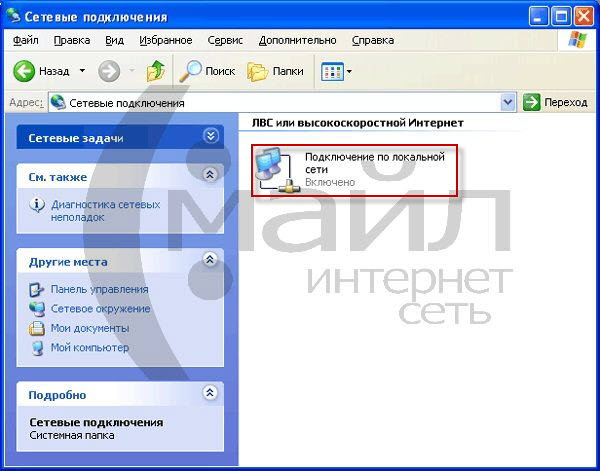
Рисунок 1. Окно сетевых подключений в Windows XP.
В окне «Свойства Подключения по локальной сети » (рисунок 2) выберите пункт «Протокол Интернетаtcp/ip » (НЕ снимая галочку) и нажмите на кнопку «Свойства ».
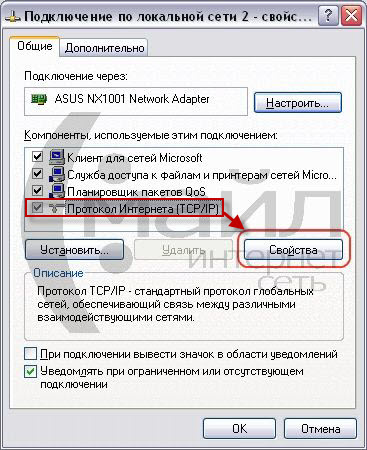
Рисунок 2. Свойства подключения по локальной сети.
В окне «Свойства Протокола ИнтернетаTCP/IP » (Рисунок 3) выберите:
· «ПолучитьIP-адрес автоматически »
· «Получить адресDNS-сервера автоматически »
и нажмите кнопку «ОК »
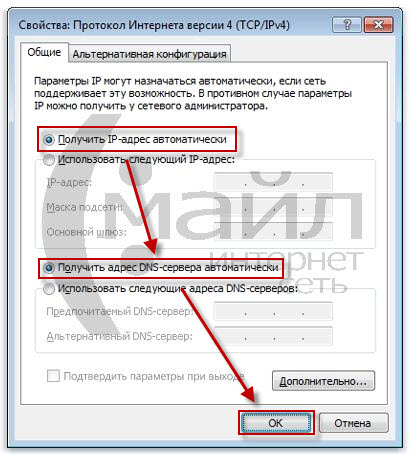
Рисунок 3. Протокол TCP/IP
 ,
,  ,
,  ,
, .
.
В окне «Центр управления сетями и общим доступом » (рисунок 4) нажмите  .
.
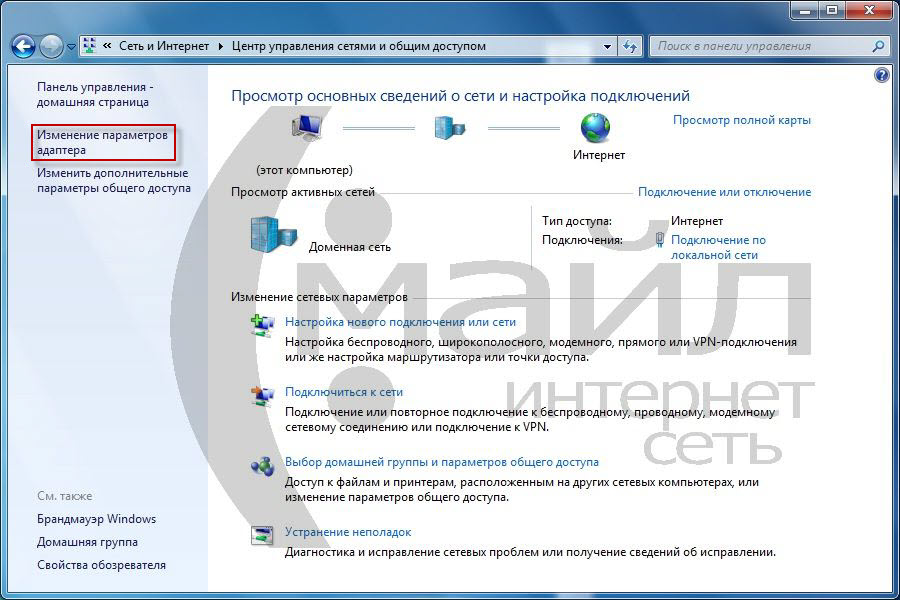
Рисунок 4. Окно «Центр управления сетями и общим доступом» в Windows 7.
В окне «Сетевые подключения » (рисунок 5) найдите «Подключение по локальной сети », нажмите на нём правой кнопкой мыши и выберите пункт «Свойства ».
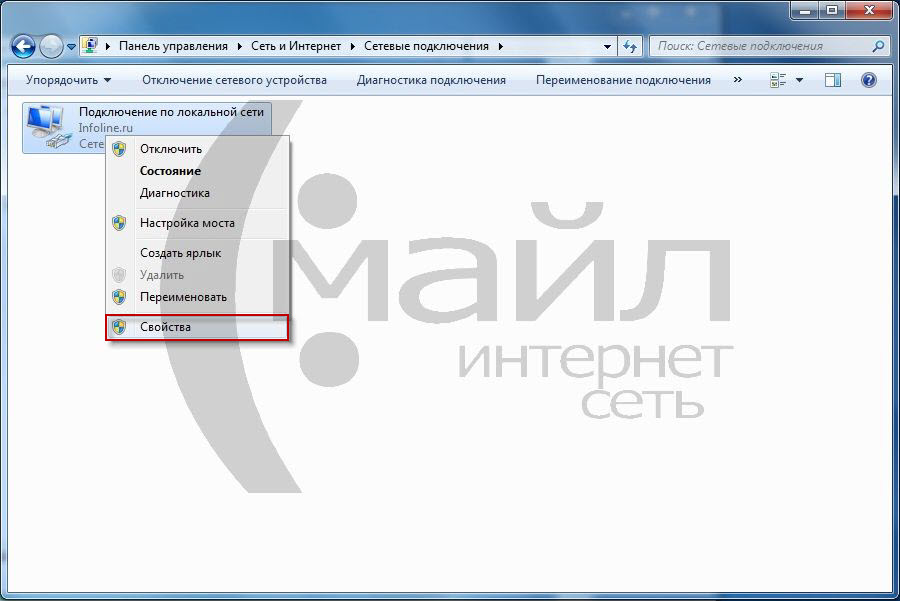
Рисунок 5. Окно «Сетевые подключения» в Windows 7
В окне «Свойства подключения по локальной сети » (рис. 6) выберите пункт «Протокол Интернета версии 4 (TCP/IPv4) » (НЕ снимая галочку) и нажмите на кнопку «Свойства ».
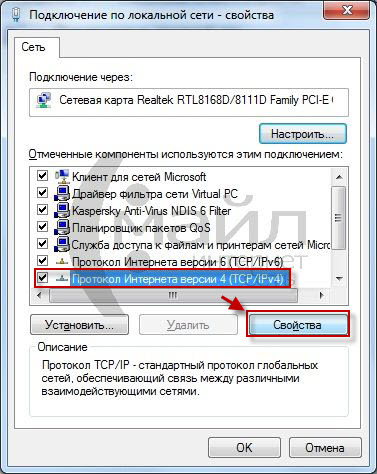
Рисунок 6. Свойства подключения по локальной сети в Window 7.
В окне «Свойства: Протокол Интернета версии 4 (TCP/IPv4) » (рисунок 7) выберите:
· «ПолучитьIP-адрес автоматически »
· «Получить адресDNS-сервера автоматически »
и нажмите кнопку «ОК »
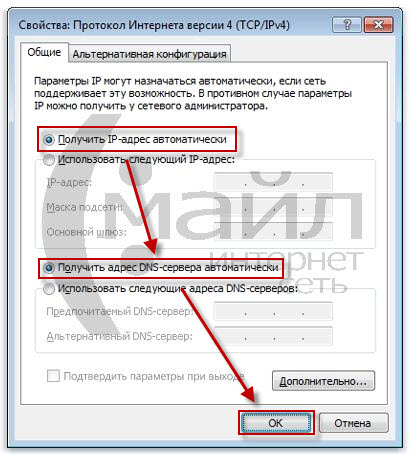
Рисунок 7. Протокол TCP/IP
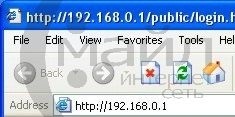 Далее для настройки внешнего соединения с интернетом требуется зайти в WEB-интерфейс управления маршрутизатора. Чтобы туда попасть запустите любой доступный WEB-браузер и введите в строке адреса IP-адрес маршрутизатора. Введите http:// и IP-адрес по умолчанию, 192.168.0.1 (192.168.1.1) в адресную строку браузера. URL в адресной строке будет иметь вид: http://192.168.0.1 (http://192.168.1.1 ).
Далее для настройки внешнего соединения с интернетом требуется зайти в WEB-интерфейс управления маршрутизатора. Чтобы туда попасть запустите любой доступный WEB-браузер и введите в строке адреса IP-адрес маршрутизатора. Введите http:// и IP-адрес по умолчанию, 192.168.0.1 (192.168.1.1) в адресную строку браузера. URL в адресной строке будет иметь вид: http://192.168.0.1 (http://192.168.1.1 ).
Для входа введите имя пользователя и пароль (Рисунок 8) для доступа к веб-интерфейсу маршрутизатора (по умолчанию логин «admin» пароль пустой), после чего нажмите кнопку «LogIn ».
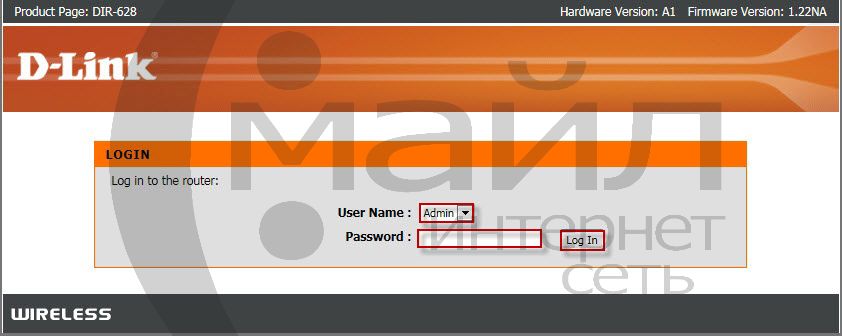
Рисунок 8. Окно авторизации
Откроется основное окно WEB-интерфейса маршрутизатора.
1. Войдите в раздел «Setup », пункт «Internet » и нажмите кнопку «ManualConfigure » (Рисунок 9).
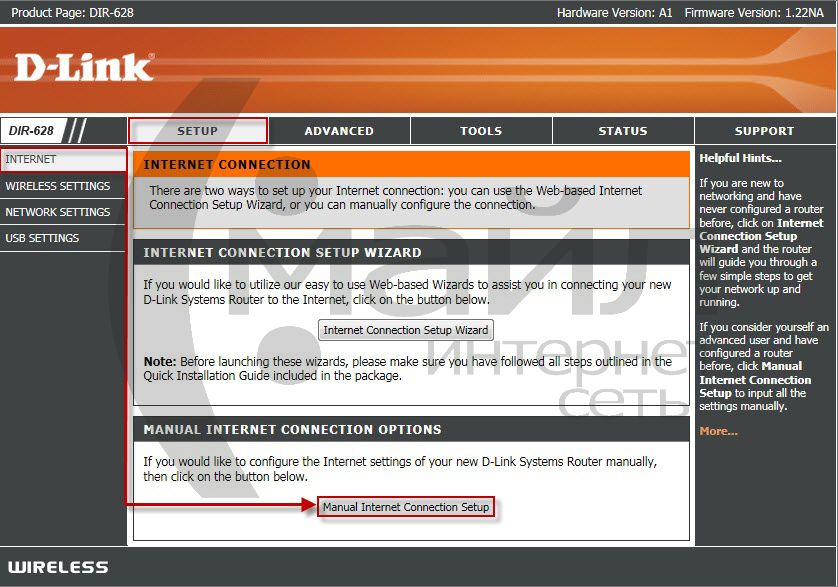
Рисунок 9. Настройка интернет соединения
2. Появляется окно Ручной настройки интернет соединения (Рисунок 10). В графе «MyInternetConnectionis: » выберите тип подключения «PPPoE (Username / Password) ».
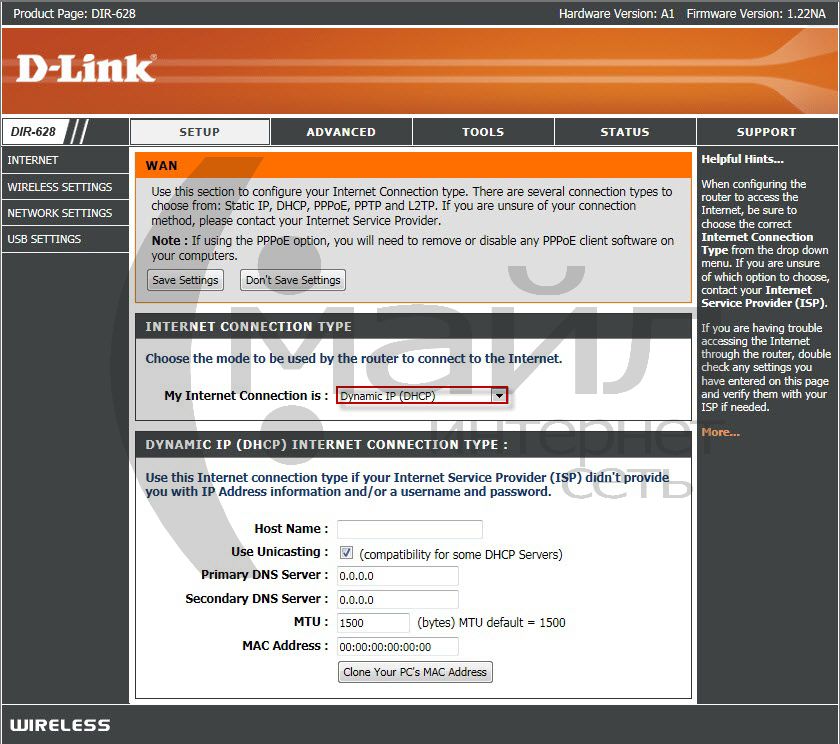
Рисунок 10. Настройка интернет соединения – Выбор типа подключения
3. Далее напротив пункта «AddressMode » выберите «DynamicIP », заполните поля «UserName », «Password » и «VerifyPassword ». После чего напротив пункта «ReconnectMode: » выберите «Alwayson » и нажмите кнопку «SaveSettings » (Рисунок 11).
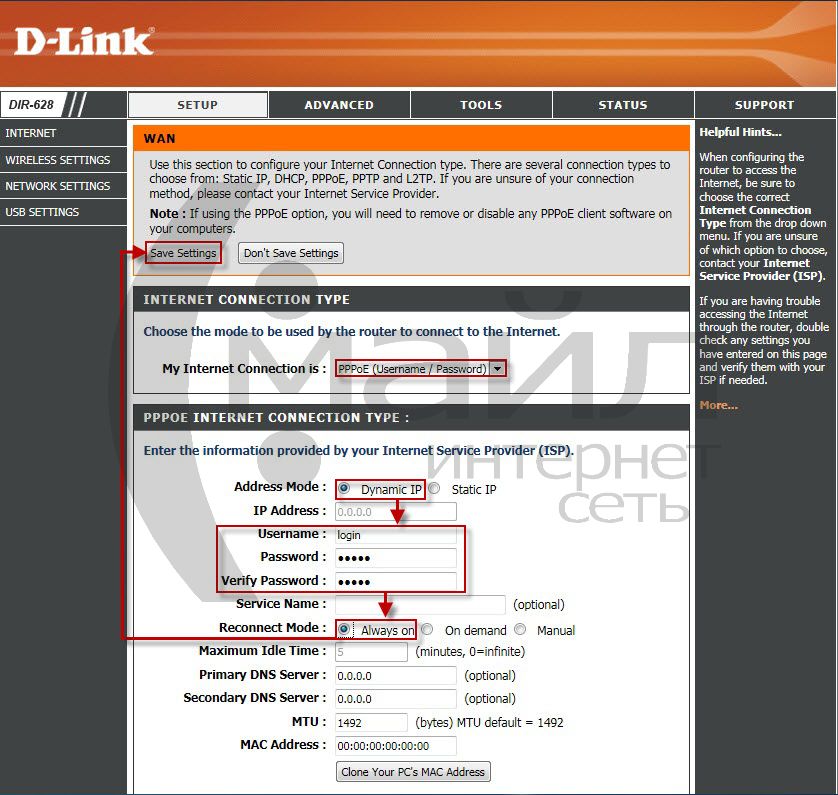
Рисунок 11. Настройка интернет соединения – Аутентификация
4. Теперь приступим к настройке беспроводной сети. Зайдите в раздел «Setup », выберите пункт «WirelessSettings » (Рисунок 12). Нажмите на кнопку «Manual Wireless Network Setup ».
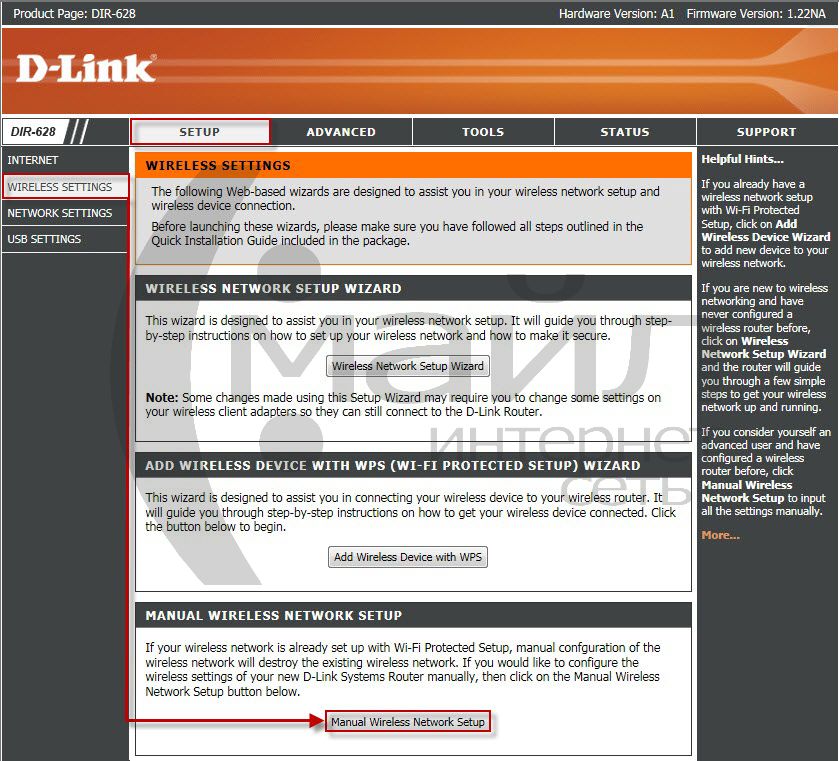
Рисунок 12. Настройка Беспроводной сети 2
5. Далее откроется окно ручной настройки беспроводной сети. Первым делом проверьте, напротив пункта «EnableWireless » обязательно должна стоять галочка. (Рисунок 13). После чего в поле «WirelessNetworkName » имя сети (требуется придумать его самостоятельно, в дальнейшем будет использоваться для обнаружения нужной сети среди множества). Ниже выберите «SecurityMode » (мы рекомендуем использовать «WPA-Personal » однако вы можете самостоятельно выбрать тип авторизации при подключении к беспроводной сети).
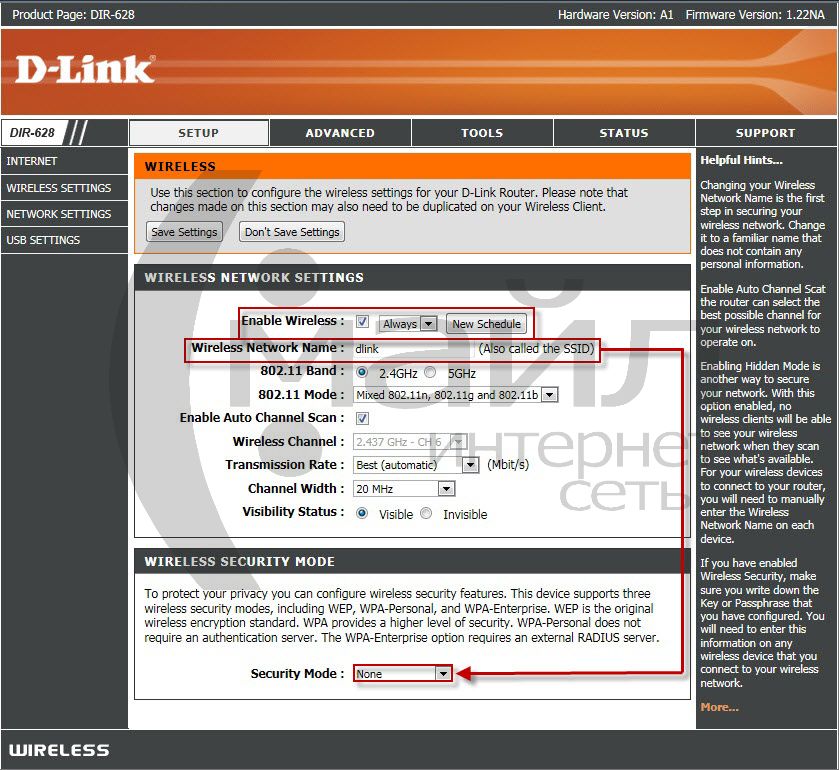
Рисунок 13. Настройка беспроводной сети 2
6. Рассмотри пример с настройкой при Security Mode: WPA-Personal (Рисунок 14). После выбора Security Mode потребуется выбрать «WPAMode » - тип ключа WPA (лучше всего выбрать «Auto (WPAorWPA2) ») и ввести ключ (придумывается самостоятельно, в дальнейшем используется при аутентификации в беспроводной сети) в поле «Pre-Shared Key». Нажмите кнопку «Save Settings ».
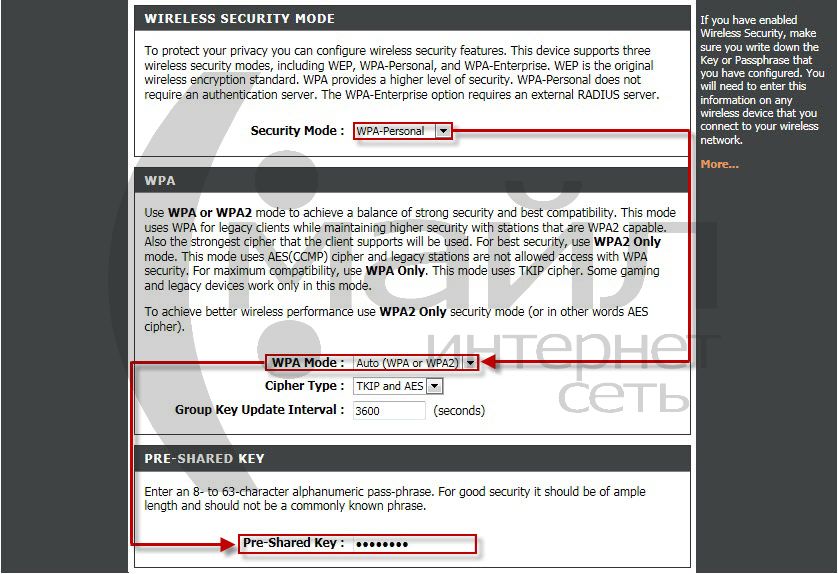
Рисунок 14. Настройка Беспроводной сети – Безопасность
Ваш Интернет маршрутизаторDlinkнастроен для приятной работы в сети «Смайл»!
7. Статус соединения вы можете проверить в разделе «Status », пункт «DeviceInfo » (Рисунок 15). Поле «ConnectionType » должно иметь значение «PPPoE », поле «NetworkStatus » должно иметь значении «Connected ».
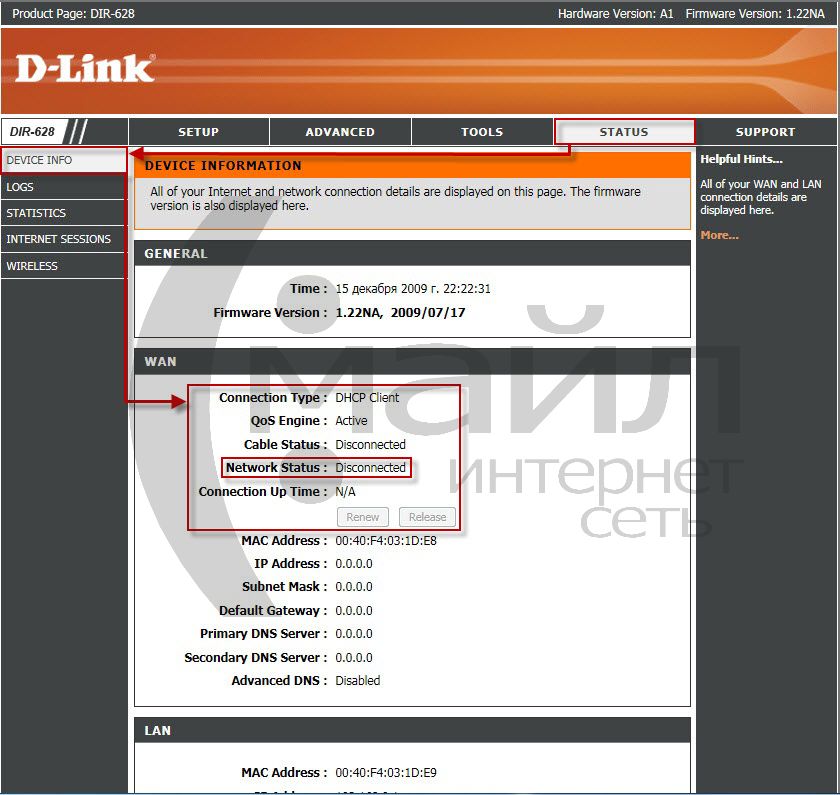
Рисунок 15. Состояние подключения
8. При отсутствии соединения зайдите в раздел «Status », пункт «Logs » (Рисунок 16) и с данной информацией свяжитесь с технической поддержкой.
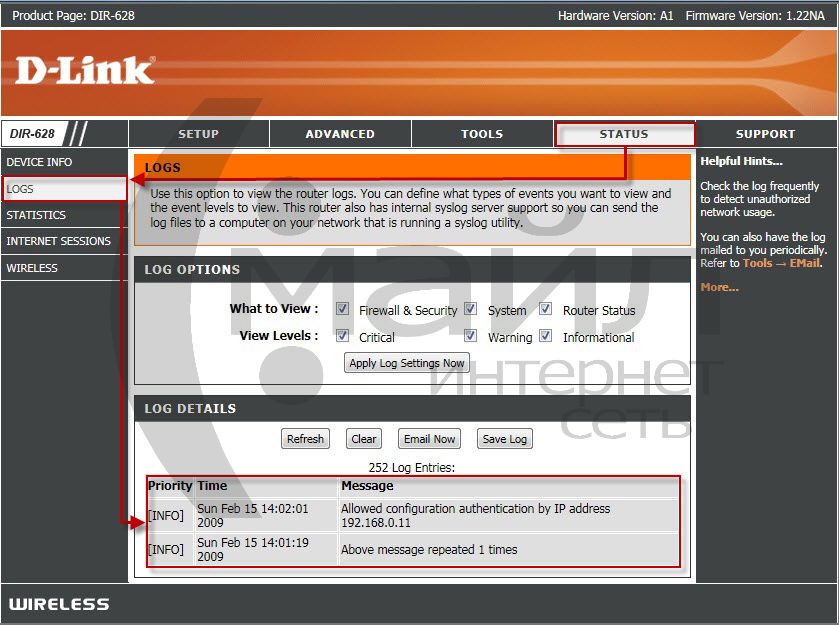
Рисунок 16. Лог маршрутизатора
9. Так же для повышения безопасности работы в сети Интернет мы рекомендуем сменить пароль на доступ к веб-интерфейсу маршрутизатора. Для этого зайдите в раздел «Tools », пункт «Admin » (Рисунок 17). Заполните поля «Password » - Новый пароль, «VerifyPassword » - повторите новый пароль и нажмите кнопку «SaveSettings ».
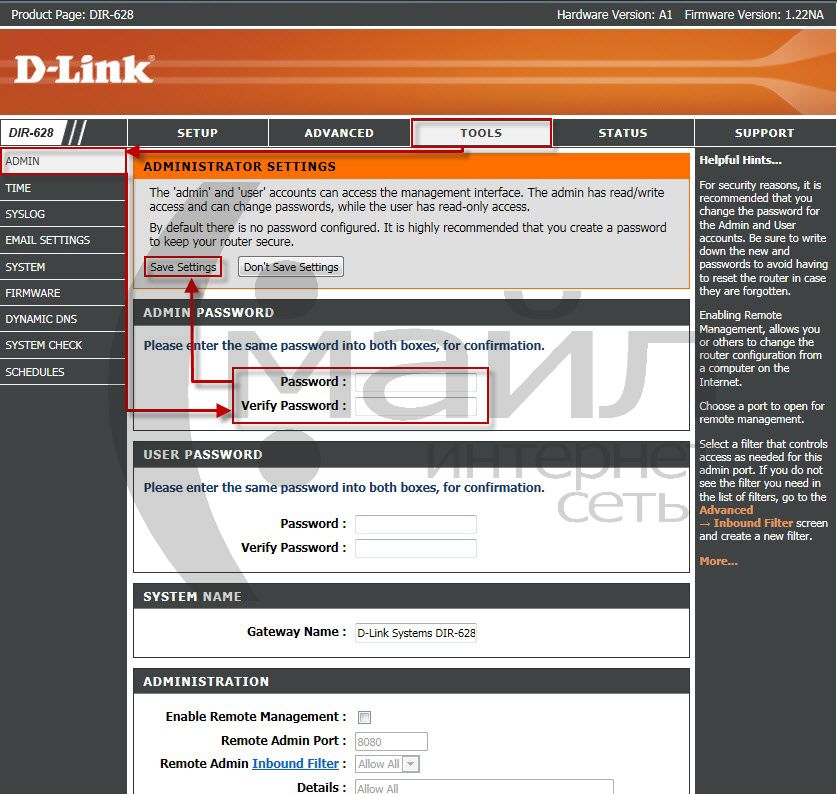
Рисунок 17. Смена пароля на доступ к веб-интерфейсу маршрутизатора
Высокая производительность Двухдиапазонный маршрутизатор DIR-628 RangeBooster N позволяет создать высокопроизводительную беспроводную сеть. Подключение маршрутизатора к кабельному или DSL-модему обеспечивает совместный высокоскоростной доступ к Интернет, игровым консолям и медиаплеерам для нескольких пользователей. Созданная защищенная беспроводная сеть обеспечивает возможность совместного использования фото, файлов, музыки, принтеров дома или в офисе. DIR-628 поддерживает технологию QoS для приоритезации чувствительного к задержкам онлайн-трафика, VoIP, сетевых игр. Работа беспроводной сети в двух диапазонах DIR-628 поддерживает диапазоны частот 2,4 ГГц и 5 ГГц для работы в беспроводной сети. Маршрутизатор может быть настроен на работу в одном из этих диапазонов. При этом диапазон 2,4 ГГц может использоваться для проверки электронной почты и выхода в Интернет, в то время как в диапазоне частот 5 ГГц будет осуществляться передача потокового HD видео и другого медиаконтента. Расширенная безопасность беспроводной сети Маршрутизатор RangeBooster N поддерживает функции безопасности для предупреждения несанкционированного доступа по беспроводной сети или из Интернет. Поддержка стандартов WPA ™ и WPA2™ обеспечивает оптимальный выбор шифрования вне зависимости от используемых клиентских устройств. Кроме того, маршрутизатор RangeBooster N поддерживает двойной межсетевой экран (SPI и NAT) для предотвращения потенциальных атак из Интернет. Жесткий диск, многофункциональное устройство, мобильное подключение 3G к Интернет Используя утилиту SharePort ™Network USB, можно подключить внешний жесткий диск или многофункциональное устройство к USB-порту маршрутизатора для совместного использования пространства на диске, функций печати или сканирования членами семьи или группой пользователей. Этот USB-порт также поддерживает подключение 3G-адаптера D-Link, благодаря чему можно подключить маршрутизатор к мобильному сервису 3G для доступа в Интернет во время путешествий. * Жесткий диск и многофункциональное устройство может одновременно использоваться только одним пользователем.
Характеристики Маршрутизатор D-Link DIR-628Поддерживаемые версии протокола передачи данных при беспроводном подключении, чем свежее стандарт, тем выше емкость сети и скорости передачи данных.
Предельная скорость общего потока данных (входящий и исходящий) трафик в Мбитах.
Коэффициент усиления антенны характеризует степень усиления сигнала. Чем больше коэффициент усиления, тем на большем расстоянии можно установить связь и тем выше будет скорость связи. Для связи в пределах квартиры или офиса достаточно антенны с коэффициентом усиления 2-4 dBi, для связи между близкими домами - от 8 dBi, а между более удаленными - 18 dBi и более. Если расстояние свыше 1 км, то имейте в виду, что добиться скорости более 22 Мбит/с крайне сложно.
Наличие / виды у маршрутизатора систем шифрования данных для повышения безопасности соединения.
Общее число портов. Определяет максимальное количество компьютеров (или иных сетевых устройств, например, других коммутаторов), которые можно к ним подключить.
Скорость передачи данных между базовыми портами. Большинство современных локальных сетей работают со скоростью в 10/100 Мбит/сек. Если вы планируете использовать вашу сеть для передачи больших объемов информации, стоит выбрать сетевые устройства (коммутаторы, сетевые адаптеры), поддерживающие скорость 10/100/1000 Мбит/сек. Нужно отметить, что в этом случае стоимость оборудования значительно возрастет.
В связи с наличием USB разъема (иногда и двух) добавляются много дополнительных функций торрент- клиент, DLNA, FTP, принт сервер и т.д.
При статической маршрутизации вся информация о маршрутизации хранится в статической таблице на каждом маршрутизаторе. Эту таблицу нужно составлять вручную. Чтобы любые два произвольных сервера в сети могли взаимодействовать между собой, каждый маршрутизатор должен иметь такую таблицу маршрутов. Статическая маршрутизация используется, в небольших сетях - например, на малых предприятиях или в небольших филиалах.
Наличие встроенного межсетевого экрана, называемого также брандмауэром или Firewall. Брандмауэр служит для обеспечения безопасности локальной сети. Он осуществляет фильтрацию трафика на границе между внешней и внутренней локальной сетью, пропуская только разрешенные пакеты.
Позволяет преобразовывать (транслировать) внутренние IP-адреса компьютеров локальной сети во внешние IP-адреса (и обратно) при передаче данных из локальной сети в глобальную сеть (интернет). Благодаря такой трансляции повышается защищенность локальной сети. Технология NAT также позволяет подключить локальную сеть из нескольких компьютеров к интернету, даже когда интернет-провайдер выделяет только один IP-адрес на всю сеть.
Предназначена для защиты от хакерских атак. Она позволяет провести дополнительную проверку пакетов на принадлежность существующему соединению.
Возможность использования одного или нескольких портов или IP-адресов со специальными (более "слабыми") настройками сетевого экрана. Демилитаризованная зона позволяет полноценно функционировать сетевым службам и интернет-приложениям.
VPN (Virtual Private Network - виртуальная частная сеть) - технология, которая позволяет создавать виртуальный защищенный канал через интернет от главного офиса к удаленному офису или к домашней сети. При этом пользователь удаленного офиса может работать с локальной сетью главного офиса точно так же, как если бы он был подключен к ней напрямую.
VPN pass through
Тип управления коммутатора. Управляемый коммутатор, в отличии от неуправляемого, более продвинутое устройство. Помимо автоматического режима работы, имеет ручное управление, которое позволяет более гибко настроить работу самого коммутатора. Коммутаторы 2 уровня (Layer 2) применяют для соединения нескольких устройств локальной сети (LAN) или нескольких сегментов данной сети. Коммутаторы 3 уровня (Layer 3) реализуют механизмы маршрутизации с использованием протоколов маршрутизации не в программном обеспечении устройства, а с помощью специализированных аппаратных средств (микросхем).
Прайс-лист Мы в соцсетяхИнформация, указанная на сайте, не является публичной офертой. Информация о товарах, их технических свойствах и характеристиках, ценах является предложением DNS делать оферты. Акцептом DNS полученной оферты является подтверждение заказа с указанием товара и его цены. Сообщение DNS о цене заказанного товара, отличающейся от указанной в оферте, является отказом DNS от акцепта и одновременно офертой со стороны DNS. Информация о технических характеристиках товаров, указанная на сайте, может быть изменена производителем в одностороннем порядке. Изображения товаров на фотографиях, представленных в каталоге на сайте, могут отличаться от оригиналов. Информация о цене товара, указанная в каталоге на сайте, может отличаться от фактической к моменту оформления заказа на соответствующий товар. Подтверждением цены заказанного товара является сообщение DNS о цене такого товара. Администрация Сайта не несет ответственности за содержание сообщений и других материалов на сайте, их возможное несоответствие действующему законодательству, за достоверность размещаемых Пользователями материалов, качество информации и изображений.
© 2002—2016 Компания DNS
Если ты желаешь значительно повысить производительность своей домашней
беспроводной сети, то это несложно сделать, просто перейдя на черновой вариант
стандарта 802.11n (Draft N). Благо уже можно выбирать из большого числа
поддерживающих его моделей беспроводных роутеров. Таким является и
рассматриваемый нами D-Link DIR-628. который, к тому же, умеет работать в
двух частотных диапазонах, а это может помочь дополнительно улучшить качество
связи за счет использования менее загруженной полосы.

Маршрутизатор выполнен в средних размеров корпусе с достаточно строгим, но
приятным дизайном. Он оснащен двумя внешними съемными антеннами. С помощью
подставки D-Link DIR-628 может быть размещен вертикально, также
производитель приложил все необходимое для установки на стену. Как обычно, на
передней панели расположена индикация. Стоит отметить, что ее хорошо видно и она
достаточно информативна – позволяет узнать, в каком из двух диапазонов частот
работает точка доступа, установлено ли WAN-соединение, используется ли USB-порт.
Кроме четырех портов коммутатора (они, как и WAN-порт, стандарта Fast
Ethernet) на задней панели разместился разъем USB, который несколько расширяет
функционал девайса. Один из вариантов его использования – подключение внешнего
жесткого диска или флешки, а также принтера для организации общего доступа. Для
этого потребуется предварительная установка специального ПО. Также USB-порт
может использоваться для переноса сохраненной конфигурации беспроводной сети.
На диске, прилагаемом к девайсу, находится мастер настройки, который по шагам
и с иллюстрациями подскажет начинающему пользователю процесс подключения
маршрутизатора и поможет его сконфигурировать. А для упрощения процесса
настройки беспроводной сети D-Link DIR-628 оснащен кнопкой WPS (Wi-Fi
Protected Setup).
Web-интерфейс маршрутизатора сделан весьма неплохо. Первым делом пользователю
предлагается выбрать язык (русского, правда, не нашлось) и войти либо под
админом, либо как пользователь – в последнем случае изменение настроек будут
недоступно. В первой секции сгруппированы основные настройки: WAN-порт, Wi-FI,
LAN и настройки USB, причем в первых двух случаях можно на выбор воспользоваться
мастером либо прописать все самому (для Wi-FI еще можно воспользоваться WPS).
Что касается настроек соединения с Интернетом – здесь все в полном порядке.
Поддерживаются статический и динамический IP, PPPoE, PPTP, L2TP и, что очень
важно, реализованы варианты Dual Access – в этом случае при установленном
VPN-соединении не будет потерян и доступ к локальной сети провайдера.
Немаловажно и наличие возможности задать любой адрес VPN-сервера (не обязательно
совпадающий со шлюзом), причем сделать это можно как по IP, так и по имени. На
случай, если твой провайдер сделал привязку по MAC’у, ты всегда можешь присвоить
роутеру любой адрес.
Также в списке соединений присутствует вариант 3G USB Адаптер – дело в том,
что имеющийся USB-порт можно задействовать еще и для подключения беспроводного
модема и организовать выход в Интернет через него.
Как уже говорилось во вступлении, D-Link DIR-628 – Dual Band роутер,
то есть для работы можно выбрать одну из двух частот. Зачем это нужно? Поскольку
технология Wi-Fi весьма популярна, то в одном месте зачастую можно поймать сразу
множество сетей. Кроме того, в наиболее популярном для Wi-Fi 2.4 ГГц диапазоне
работают и некоторые другие бытовые приборы. Естественно, что это может
отрицательно сказываться на качестве связи. Ну а 5-ГГц диапазон частот на данный
момент гораздо более свободен, чем нам и предлагается воспользоваться. Кроме
Draft N, девайс полностью совместим и с предыдущими стандартами.
Разумеется, модель обладает всем необходимым для роутера функционалом, многое
из которого можно найти в настройках на вкладке Advanced. Отметим наличие
встроенной системы QoS, помогающей снизить пинг в играх. Радует быстрая
перезагрузка роутера после применения новых настроек.
Поскольку мы имеем дело с Dual Band роутером, то измерения пропускной
способности Wi-FI были проведены в обоих диапазонах частот. Роутер соединялся с
компьютером через LAN-интерфейс. К беспроводной сети подключался ноутбук с
адаптером D-Link DWA-160. после чего между ними гонялся трафик
(передавались пакеты максимального и минимального размера), измерялась скорость
отдельно восходящего и нисходящего потоков, а также обоих сразу. Сначала
удаление составляло 1 метр, затем более 5 метров, причем на пути сигнала
находилась стена. Тестирование проводилось при включенном шифровании
WPA2-Personal с ключом AES.
Нами была измерена пропускная способность NAT – в этом случае один компьютер
подключался к порту LAN, а второй – к WAN. Ну а чтобы проверить, какую
производительность способен показать роутер при установленном VPN-соединении (а
именно в таком режиме он, скорее всего, и будет работать), поднималось сначала
PPTP-соединение (создающее самое большую нагрузку и, следовательно, самое «медленое»),
затем L2TP. Во всех случаях трафик гонялся по очереди в обоих направлениях, а
затем одновременно (полный дуплекс).

Сильной стороной роутера оказалась весьма высокая скорость работы при
установленном на WAN-интерфейсе PPTP-соединении, а вот производительность в
режиме Static IP, в принципе, могла бы быть и повыше, хотя, конечно, острой
необходимости в этом нет. Пропускная способность беспроводной сети тоже
оказалась на неплохом уровне, причем, как показал тест, от возможности работы на
частоте 5 ГГц действительно есть толк (который, вероятно, тем больше, чем более
загружена полоса в районе 2.4 ГГц). Также можно отметить, что D-Link DIR-628
обладает набором необходимого функционала, вполне удобен в использовании и
настройке, имеет приятное дополнение виде USB-порта, а главное – приспособлен
для полноценной работы в сетях российских провайдеров.